
この記事では、複合テンプレートを使用してスライドを装飾する方法を紹介します。つまり、 1 つのスライド (PPT) で複数の異なるテンプレートを使用できるため、コンテンツごとに異なるテンプレートを使用できます。
PPT を開いて空のプレゼンテーションを作成します。

次に、テーマ内のテンプレートの 1 つを選択します。

このようにして、一連のテンプレートがスライドショーに適用されます。
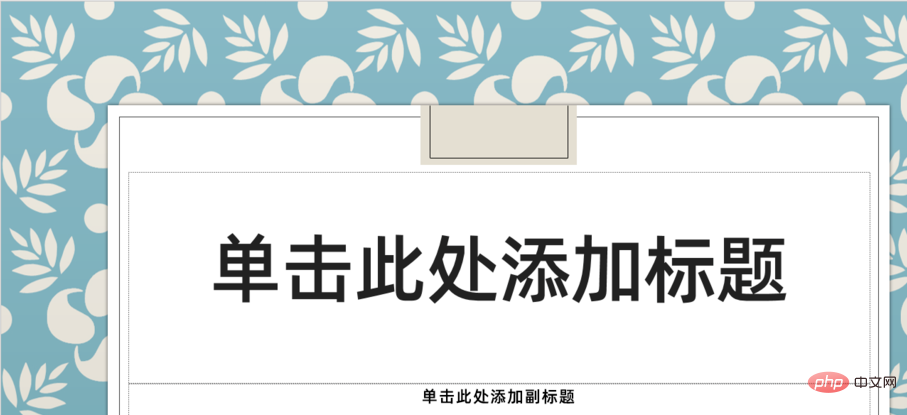
新しく作成したスライドでは、このテンプレートの他のレイアウトを使用することを選択できます。

次に、スライド マスターを入力します。マスターは前に選択したテンプレート レイアウトを使用しており、番号 1 が付いていることがわかります。
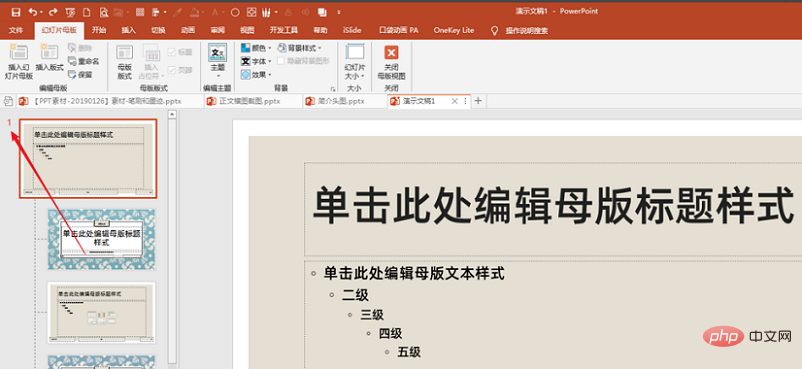
次に、カーソルを最後のレイアウトの下に移動し、テーマ内の他のテンプレートをクリックして選択します。
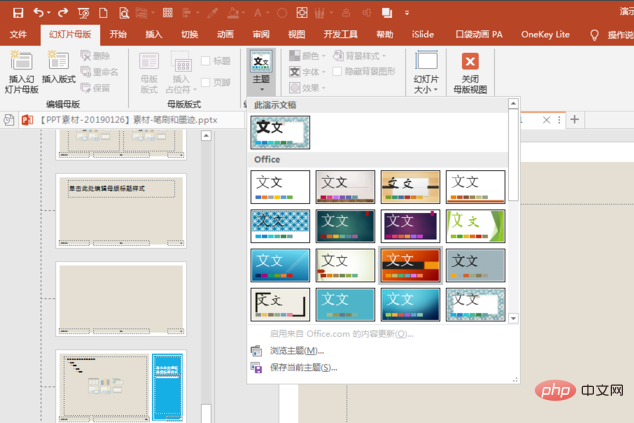
#このようにして、この PPT に別のテンプレートが適用され、番号は 2 になります。

同様に、さらにテンプレートを挿入できます。



以上がppt複合テンプレートを設定する場所の詳細内容です。詳細については、PHP 中国語 Web サイトの他の関連記事を参照してください。